Створення та видалення контуру в CorelDraw - прості рішення для потрібного ефекту

- 1448
- 38
- Hubert Hintz
Основа будь -яких ілюстрацій у Corele стає високоякісною роботою з контурами. Сам Абріс - це лінія, яка визначає форму об'єкта. Один з найкорисніших, зручних та функціональних інструментів Кореля, про який ми будемо говорити більш докладно.

Як зробити контур зображення в CorelDraw. Забарвлення кольору, кроки та інші варіанти
Щоб створити, вам потрібен об’єкт, який вже відкритий у редакторі. Потім ми переходимо на вкладку "Ефекти", тут нам потрібно вибрати "Контур".

Це меню можна відкрити та за допомогою комбінації CTRL + F9.
Вибравши один із запропонованих варіантів, ви можете визначити місце по відношенню до об'єкта.
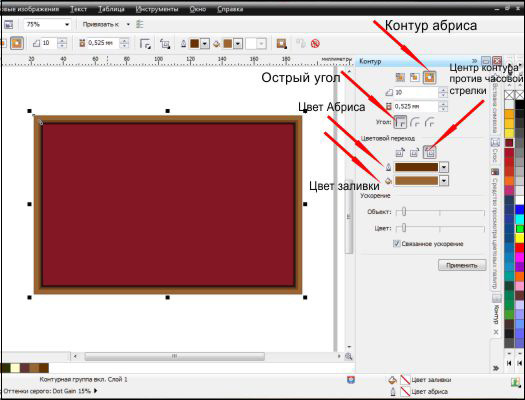
Тут ви можете визначити крок та переміщення, вказуючи необхідні значення у відповідних полях. Переходимо до розділу "Колір", натиснувши на середній значок у верхній частині вікна налаштувань.
Ви можете встановити параметри для відтінку, удару, вказуючи відповідні кольори у списках падіння. Тут можна встановити послідовність для зміни відтінку заливки, її можна вибрати, натиснувши потрібні нам значки.
Щоб встановити можливість прискорення переходу, слід перейти до розділу меню "Прискорення". Щоб перейти до нього, натисніть відповідну кнопку у верхній частині вікна налаштувань.
Після встановлення всіх відповідних параметрів залишається лише використовувати кнопку "Застосувати".
Після цього творіння завершено. Слід також зазначити - можна змінити всі параметри за допомогою команд на панелі атрибутів.
За допомогою такого простого способу можна створити абсолютно різні схеми для предметів, з втіленням у програмі цікавих ілюстрацій та проектів авторських прав.
Як видалити контур у CorelDraw
Дії тут досить прості. Це буде достатньо, щоб зробити відповідний контур просто безбарвним або встановити колір внутрішньої заливки для нього. Ми вже розглядали, як можна редагувати колір. Для цього просто виберіть необхідну схему, і кнопка, яка відкриває її властивості внизу, знаходиться внизу правого. Тут ви можете встановити відповідні параметри для відбілювання.
Як об'єднати картину в Кореле
На додаток до основного інструменту "ручка", приголомшливі інструменти надають користувачам додаткові можливості для роботи. Зокрема, слід зазначити панель інструментів, панелі атрибутів та інших інструментів.
Як зазначає досвідчені ілюстратори, в цьому відношенні найпотужніший інструмент інсульту - це просто робота з контурним вікном діалогу Пен. Хоча в багатьох випадках панель "контуру" досить достатньо.
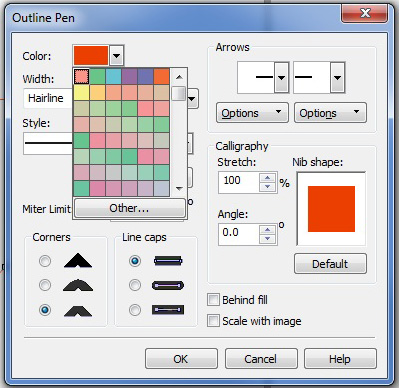
Ми розглянули основні можливості для створення, видалення та інсульту. В іншому випадку Корель пропонує ряд додаткових параметрів редагування - залишається лише визначитися з його пріоритетами та знайти вільний час для творчих експериментів та прояв бачення його автора ідеального дизайну.
- « Ми підвищуємо якість фотографій у Photoshop
- Правильне завантаження та встановлення програм на Windows Phone »

